Les GIF animés sont devenus populaires sur les médias sociaux grâce aux smartphones et aux applications gratuites de création de GIF. Très souvent, nous rencontrons de beaux GIF que nous voulons définir comme fond d’écran dans Windows 10, mais Windows 10 n’autorise pas les GIF animés comme fond d’écran.
Contrairement aux smartphones, il n’y a pratiquement aucun programme pour définir des GIF animés comme fond d’écran dans Windows 10. Il est cependant facile de trouver un bon créateur de GIF pour Windows.
Si vous avez un joli GIF animé et que vous souhaitez le définir comme fond d’écran sur votre PC Windows 10, vous pouvez l’essayer Plastuer Logiciel.
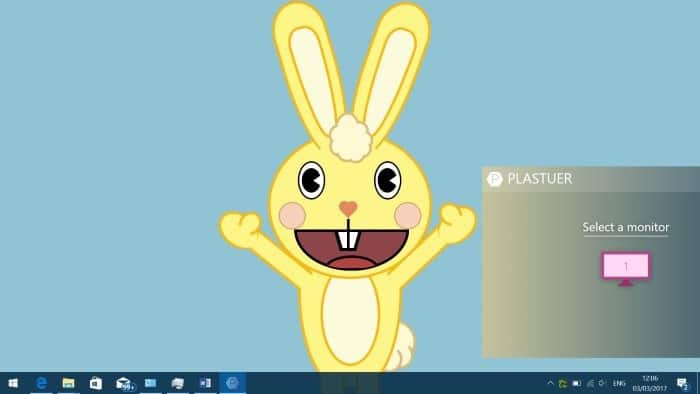
Plastuer est un programme solide qui vous aide à définir des GIF animés comme fond d’écran de votre bureau en quelques clics. Avant de parler davantage du programme, il est important de noter que Plastuer n’est pas gratuit mais peut être acheté en donnant aussi peu que 0,10 $ (nous vous recommandons de donner au moins 1 $ pour ce programme fantastique). En bref, vous pouvez payer ce que vous voulez pour obtenir cet excellent logiciel.
Une autre chose est qu’une copie d’essai de Plastuer n’est pas disponible, ce qui signifie que vous devez acheter le programme même si vous voulez l’essayer.
Plastuer vous permet de définir des GIF animés comme fond d’écran dans Windows 10 sans drame ni danse. Le programme prend en charge la configuration multi-moniteurs, ce qui signifie que vous pouvez avoir différents GIF animés pour chacun de vos moniteurs.
La meilleure partie de Plastuer est que vous n’avez pas besoin de redimensionner manuellement les GIF car l’application propose des options de redimensionnement. L’autre chose intéressante est que vous n’avez pas besoin d’avoir un GIF animé sur votre PC car vous pouvez simplement entrer l’URL du GIF pour le définir comme fond d’écran.
Bien que Plastuer ne nécessite pas beaucoup de ressources, il n’est pas non plus très léger. Pour cette raison, le développeur a fourni une option pour mettre automatiquement en pause le programme pendant la lecture. La liste des fonctionnalités se poursuit avec la Galerie Plastuer, où vous pouvez trouver de superbes GIF pour votre bureau. Tout ce que vous avez à faire est de sélectionner un GIF dans la galerie pour le définir comme fond d’écran Windows 10.
Plastuer est entièrement compatible avec Windows 10, Windows 8 / 8.1 et Windows 7.
Voici comment utiliser Plastuer pour définir des GIF animés comme fond d’écran dans Windows 10.
Étape 1: Aller à Site web de Plastuer et payez ce que vous voulez (0,10 $ à n’importe quel montant) pour télécharger le programme. La taille du téléchargement est d’environ 85 Mo.
Extrayez le fichier zip téléchargé pour obtenir le fichier Plastuer.exe.
Étape 2: Exécutez le fichier Plastuer.exe. Notez que Plastuer est un programme autonome et ne nécessite donc pas d’installation.
Étape 3: Lorsque le programme s’exécute, il détecte automatiquement le nombre d’écrans connectés au PC et les affiche. Sélectionnez l’écran sur lequel vous souhaitez définir des GIF animés comme fond d’écran (si vous avez plusieurs écrans) en cliquant dessus.
Étape 4: Dans le champ URL, collez l’URL du GIF ou cliquez sur l’option Sélectionner un fichier pour choisir un fichier GIF sur votre PC, ou cliquez sur Parcourir la galerie pour sélectionner un GIF dans la galerie officielle.
Enfin, cliquez sur le bouton Enregistrer pour définir le GIF animé sélectionné comme fond d’écran dans Windows 10.
Cliquez sur le bouton Fermer pour réduire le programme dans la barre d’état système. Pour mettre fin au programme, cliquez avec le bouton droit de la souris sur l’icône du programme dans la barre d’état système, puis cliquez sur l’option Quitter.
N’oubliez pas d’examiner comment définir la vidéo comme économiseur d’écran dans l’aide de Windows 10.